Google Docs Speadsheet에서 피벗 테이블을 만드는 방법

이번 주 Google 문서는 피벗 테이블을 소개했습니다.한동안 없어진 Excel 기능. 피벗 테이블은 요약하려는 큰 스프레드 시트가있을 때 편리합니다. 이 프로세스는 데이터를 회전하고 여러 각도에서 볼 수 있도록하여 작동하며, 다른 각도에서 데이터를 볼 때 이전에는 그다지 명확하지 않은 패턴을 볼 수있는 기회가 열릴 수 있습니다.
구글은 이미 프로세스를 훌륭하게 요약 한 비디오를 이미 만들었습니다. 아래를 참조하십시오.
YouTube가 마음에 들지 않거나 비디오 형식이 작동하지 않는 경우 아래 텍스트 버전이 있습니다. 이 자습서에서는 Google 템플릿을 예로 사용합니다.
1 단계
먼저 데이터베이스를 만들어야합니다. 피벗 테이블은 많은 양의 데이터가있는 상황에서 유용하므로 필요한만큼 크게 만들 수 있습니다.
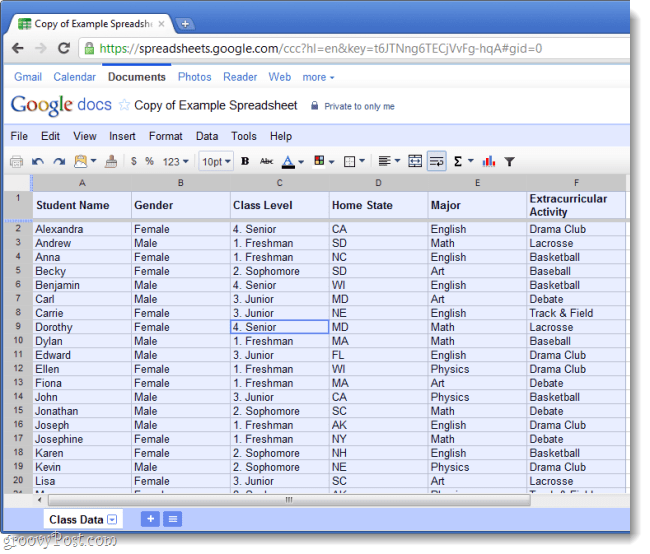
2 단계
스프레드 시트에 정보가 가득 차면 모든 것을 선택하십시오 (모든 행과 열) 그리고 메뉴 모음에서 고르다 데이터> 피벗 테이블 보고서.
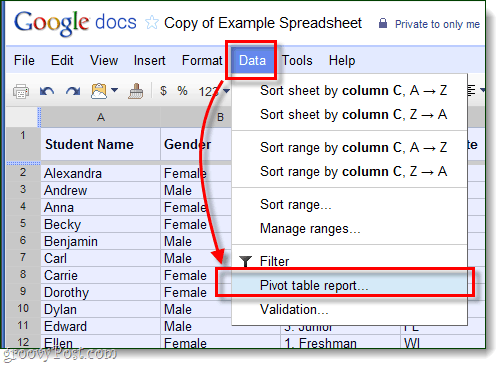
3 단계
Google 문서는 이제 문서에 새 시트를 추가합니다 (브라우저의 왼쪽 하단에 표시). 새 시트는 피벗 테이블 1이라고하며 새 도구가 있습니다. 보고서 편집기오른쪽 창에 있습니다.
보고서 편집기 작업은 미니어처 테이블 작성과 매우 유사합니다. 고르다 행과 열, 그런 다음그들과 함께 간다. 너무 많은 세부 정보를 추가하면 피벗 테이블을 만드는 모든 요점에 위배되므로 선택한 행과 열을 살펴보십시오.
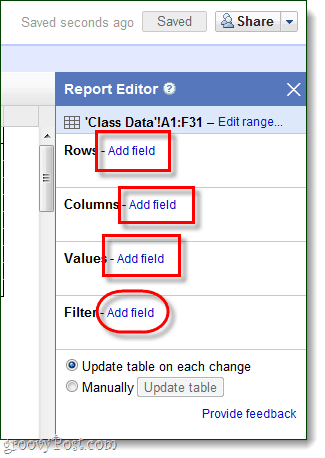
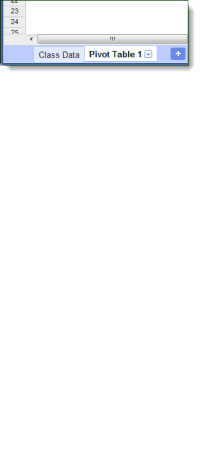
4 단계
추가 할 때 가치 피봇 테이블로 이동하면 에 의해 요약 환경. 실제 통계 및 총계를 표시하려면 COUNTA.
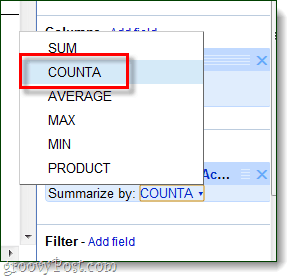
결론
피벗 테이블은 데이터가 많은 스프레드 시트를 단순화하는 가장 좋은 방법입니다. Google 문서에서 피벗 테이블을 설정하는 것은 간단하고 새롭지 만 여전히 Microsoft Excel 또는 Open Office에서 할 수있는 작업은 수행하지 않습니다.
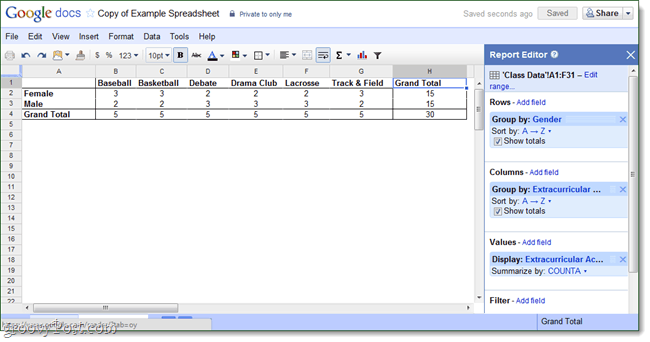










코멘트를 남겨주세요